Как использовать QuickTime для зацикливания видеофайлов [Полное руководство]
Зацикливание видео — это метод, который позволит вам непрерывно воспроизводить список воспроизведения видео. Если вы используете Mac в качестве операционной системы, вы должны знать, что QuickTime Player — это первый проигрыватель, на который вы можете положиться, поскольку он является проигрывателем по умолчанию. Как и другие, этот медиаплеер обычно воспроизводит клип или видео только один раз. Поэтому, что вам нужно сделать, чтобы зациклить видео в QuickTime Плеер, когда вы хотите, чтобы он воспроизводился повторно? Потому что могут быть случаи, когда вам захочется или даже понадобится послушать музыкальный клип или посмотреть демонстрационное видео. Какие бы обстоятельства ни привели вас к этим случаям, вам нужно знать, что делать.
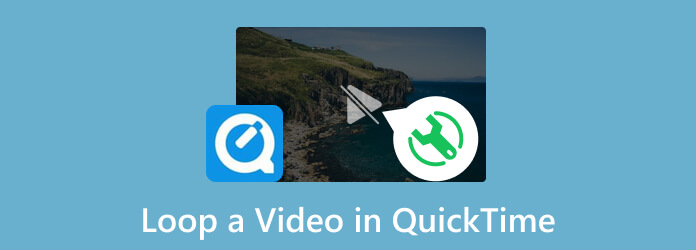
Как упоминалось выше, QuickTime Player по умолчанию воспроизводит видеоклип только один раз. Это означает, что если вы хотите повторить воспроизведение видео, вам нужно будет воспроизвести его снова, а для одновременного воспроизведения вам потребуется зациклить его. К счастью, QuickTime предоставляет функцию цикла для решения этой проблемы. Итак, вот как зациклить видео в QuickTime Player.
Запустите видеофайл, который хотите зациклить, напрямую, если QuickTime Player выбран вами по умолчанию. Если нет, вы можете сначала запустить QuickTime, а затем открыть видео, щелкнув меню вкладки «Файл».
Во время воспроизведения видео перейдите в раздел Вид ленту и найдите Петля вариант вкладки там, чтобы щелкнуть.
Кроме того, вы можете использовать сочетания клавиш на своем Mac, чтобы установить цикл. нажмите Option+CMD+L клавиши на вашей клавиатуре.
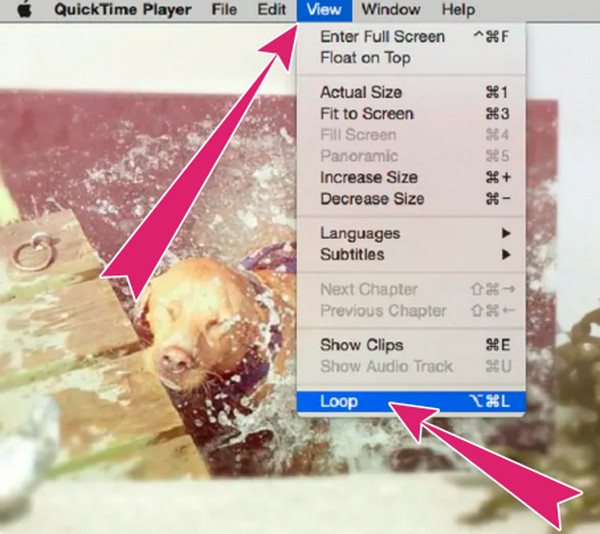
QuickTime Player предоставляет множество встроенных функций, таких как средства записи мультимедиа и инструменты для редактирования видео. Однако он дает вам возможность зацикливать одно воспроизводимое видео, но, к сожалению, QuickTime не может зацикливать несколько видео из-за отсутствия проигрывателя списков воспроизведения. Следовательно, если вы хотите последовательно воспроизводить несколько видео, вы можете рассмотреть возможность использования стороннего медиаплеера с расширенными возможностями воспроизведения для воспроизведения ваших списков воспроизведения.
Учитывая тот факт, что QuickTime Player не может зацикливать несколько видео, вам не следует об этом расстраиваться. Как я уже сказал, вы можете использовать сторонний инструмент, например VLC, чтобы сделать это возможным. В настоящее время VLC также является распространенным медиаплеером для устройств Mac, Windows и Linux. Это заведомо считается гибкой программой, поскольку она имеет множество функций и инструментов, которые вы можете использовать для различных медиафайлов. Как и в случае с QuickTime, вы также можете использовать VLC бесплатно, предоставляя вам больше возможностей для зацикливания более чем одного видео. Помимо этого, он также оснащен функциями потоковой передачи и обмена, что позволяет легко транслировать медиафайлы друзьям. Между тем, см. шаги ниже, если вы хотите увидеть, как этот VLC является альтернативой QuickTime для зацикливания нескольких видео.
Запустите Альтернатива QuickTime Player на вашем Mac, если он уже доступен. Если вам все еще нужно, вам нужно будет сначала установить его. Затем перейдите в Плейлист раздел и добавьте все видео, которые хотите зациклить.
Вам нужно нажать кнопку Открытые СМИ вкладка в центре, или, если хотите, вы можете просто перетащить туда все видео.
После этого откройте и воспроизведите первое видео. Во время воспроизведения перейдите и нажмите кнопку Воспроизведение ленту вкладок и выберите либо Петля AB или Повторить все вариант.
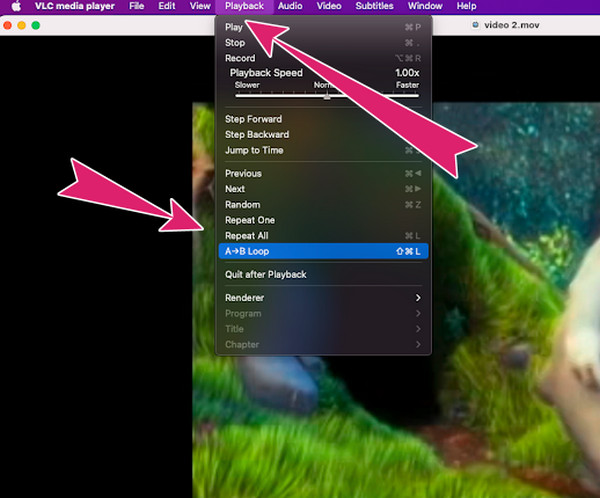
Если вы хотите, чтобы на вашем рабочем столе Windows появился полноценный медиаплеер, то мы специально советуем вам попробовать это Блю-рей проигрыватель. Это медиаплеер, который поддерживает не только все типы Blu-ray и DVD, но и все популярные цифровые видео. Он поставляется с версией для Mac, предназначенной для воспроизведения клипов и захвата сцен с помощью инструмента моментальных снимков. С другой стороны, его версия для Windows вам понравится, поскольку она включает в себя удобный контроль воспроизведения и дополнительные инструменты для настройки эффектов, субтитров и т. д. Тем не менее, этот потрясающий медиаплеер позволяет вам создавать список воспроизведения, который будет продолжать воспроизводиться. играть для тебя. Кроме того, вы можете воспроизводить свой плейлист в одном порядке и в случайном порядке, что позволяет воспроизводить их циклически.
Ключевая особенность:
Может ли QuickTime зациклить звук?
Поскольку зацикливание звука — это процесс записи аудиовыхода и его перенаправления на вход, то ответ — да. QuickTime оснащен аудиорекордером, который поможет вам закольцовать аудио.
Могу ли я воспроизводить видео QuickTime онлайн?
Видео QuickTime — это файлы с кодировщиком MOV, который в большинстве случаев не поддерживается веб-браузерами. Это означает, что у вас могут возникнуть трудности с воспроизведением видео QuickTime онлайн. Таким образом, вы можете онлайн конвертировать видео MOV в собственный формат, например HTML5 или MP4.
Могу ли я сохранить видео, которое я зациклил в QuickTime Player, как зацикленный файл?
Нет. QuickTime Player не имеет возможности сохранять видеофайлы в виде зацикленного файла. Все, что вы можете сделать, это воспроизвести видео в цикле. Однако вы можете использовать стороннее приложение, которое позволит вам создать зацикленный файл.
Можно ли зациклить видео с помощью онлайн-плеера QuickTime Player?
Нет. QuickTime — это встроенное программное обеспечение на Mac, у которого нет онлайн-версии. Это означает, что вы не сможете получить доступ к этому проигрывателю онлайн.
Эта статья научит вас как зациклить видео в QuickTime Player. Кроме того, он сообщает вам, что этот встроенный проигрыватель не может помочь вам с несколькими видео, которые вы хотите воспроизвести в цикле. Поэтому, если вы хотите одновременно воспроизводить свои видеоколлекции, есть лучший выбор, чем QuickTime. Тем не менее, у вас все еще есть другие варианты, на которые можно положиться, например, VLC. Однако QuickTime более удобен, чем VLC, с точки зрения навигации. Печально; Если вам нужен удобный и мощный медиаплеер, который вам понадобится для рабочего стола Windows, вы можете выбрать Блю-рей проигрыватель. Это потрясающий проигрыватель с аккуратным и простым в использовании интерфейсом и системой навигации для воспроизведения медиафайлов.
Больше чтения
Легко зацикливайте GIF-файлы, используя 3 лучших метода [офлайн и онлайн]
Зацикливание GIF стало проще с помощью правильных инструментов. Подождите, пока мы дадим вам руководство по зацикливанию GIF-файлов с использованием трех достойных инструментов, которые можно попробовать в автономном и онлайн-режиме.
Зацикленное видео в VLC: пошаговое руководство для ПК и мобильных устройств
Вы любите VLC? Как с его помощью зациклить видео, плейлист или раздел? Познакомьтесь с возможностью медиаплеера зацикливать видео, нажав на эту статью.
Скачать QuickTime Player для Windows и объективный обзор
Прежде чем загружать QuickTime Player на Windows 10/8/7, вам лучше прочитать наше руководство и обзор, чтобы принять лучшее решение в отношении просмотра видео.
[Решено] Как исправить QuickTime Player не может открыть видео MOV
Почему QuickTime Player не может открыть MOV на Windows или Mac? В этом руководстве представлены лучшие решения, позволяющие решить эту проблему и беспрепятственно наслаждаться фильмами.